Šajā pārskatā mēs apskatīsim vairākus veidus, kā novērst problēmu “Windows atjaunināšana nevar pārbaudīt atjauninājumus”.
Kā novērst problēmu “Nevar pārbaudīt atjauninājumus”?
Lai novērstu problēmu “Windows nevar pārbaudīt, vai nav atjauninājumu”, izmēģiniet tālāk norādītos labojumus.
1. metode: atiestatiet Windows atjaunināšanas pakalpojumu
Apturiet ' Windows atjaunināšana ' pakalpojumu, dodieties uz Windows mapi, izdzēsiet ' Programmatūras izplatīšana ” mapi un vēlreiz sāciet pakalpojumu. Mēs to varam izdarīt, izpildot sniegtos norādījumus.
1. darbība: atveriet pakalpojumus
Palaist ' Pakalpojumi ” izvēlnē Startup:
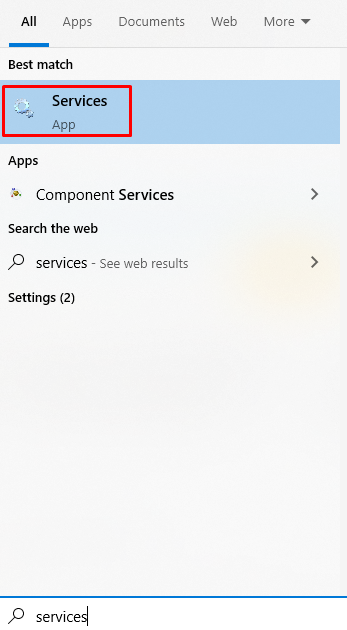
2. darbība. Apturiet pakalpojumu
Ritiniet uz leju, lai atrastu ' Windows atjaunināšana ' pakalpojumu, ar peles labo pogu noklikšķiniet uz tā un nospiediet ' stop ”:
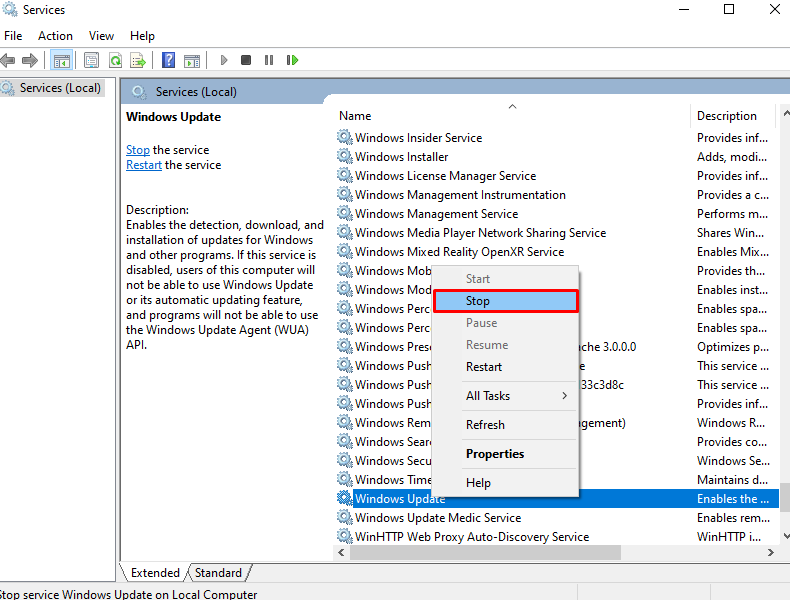
3. darbība: dodieties uz mapi “Windows”.
Dodieties uz ' Windows ” mape:
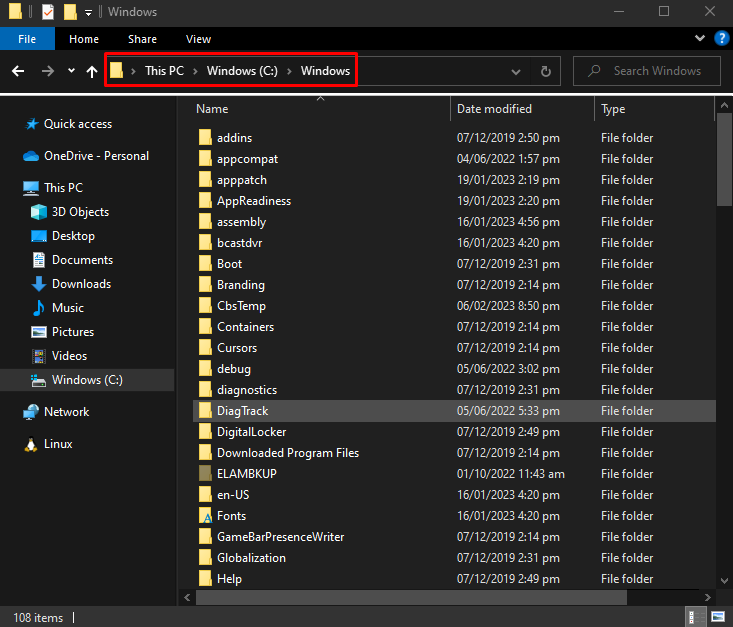
4. darbība: izdzēsiet mapi “SoftwareDistribution”.
Atrodiet ' Programmatūras izplatīšana ” mapi un izdzēsiet to, kad atrodat:
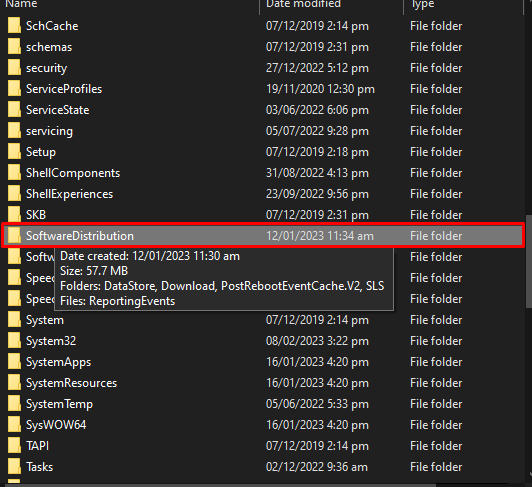
5. darbība: sāciet pakalpojumu
Tagad sāciet ' Windows atjaunināšana ' apkalpošana:
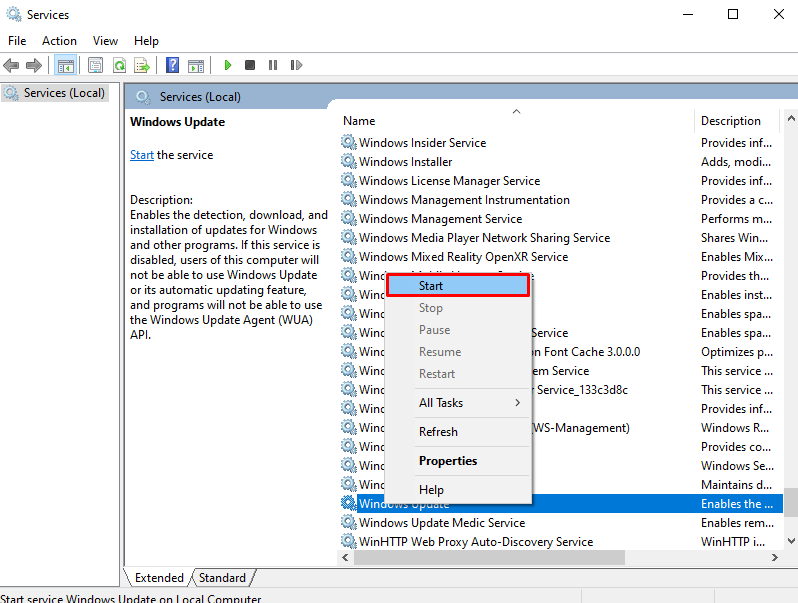
2. metode: labojiet Windows atjaunināšanas datu bāzi
Mēs varam salabot Windows atjaunināšanas datu bāzi, kopējot failu no datora, kas var atjaunināt Windows uz pašreizējo. salabot ' Windows atjaunināšanas datu bāze ” izpildot doto ceļvedi.
1. darbība: palaidiet komandu uzvedni kā administratoru
Palaist ' cmd ” kā administrators no startēšanas izvēlnes, kā parādīts tālāk:
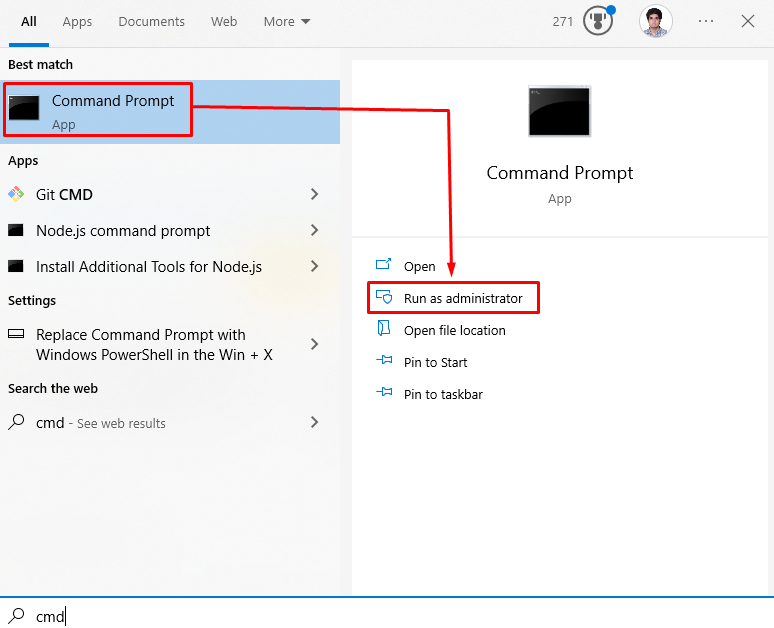
2. darbība. Pārejiet uz Windows atjaunināšanas datu bāzi
Secīgi palaidiet šādas komandas, lai apturētu Windows atjaunināšanas pakalpojumu ' wuauserv ” un pārvietot uz attiecīgo datu bāzes mapi:
neto pietura wuauserv cd / d % windir % \SoftwareDistribution\DataStore\Logs esentutl / mh ..\DataStore.edb | atraststr / i / c: 'Valsts:' 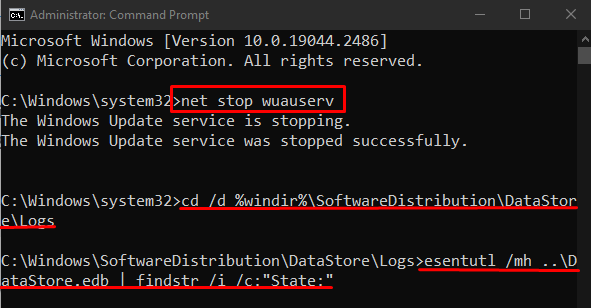
3. darbība: izveidojiet pagaidu mapi
Izveidojiet pagaidu mapi un nosauciet to ' fiksētie faili ”:
mkdir c:\fixedfaili4. darbība: atveriet mapi “System32” citā datorā
Tagad datorā, kas darbojas nevainojami un var pārbaudīt atjauninājumus, atveriet Sistēma 32 ” mape:
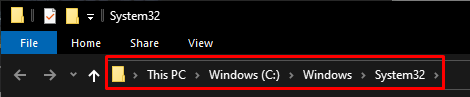
5. darbība: ievietojiet failu mapē “fixedfiles”.
Atrast ' esent.dll un ievietojiet to sadaļā fiksētie faili 'mape, kuru izveidojāt iepriekš:

6. darbība: labojiet Windows atjaunināšanas datu bāzi
Pēc tam nokopējiet nepieciešamo failu norādītajā adresātā:
kopiju % windir % \system32\esentutl.exe c:\fixedfiles\ 
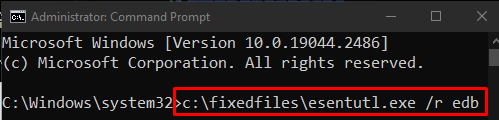
Visbeidzot, restartējiet Windows atjaunināšanas pakalpojumu:
net start wuauserv 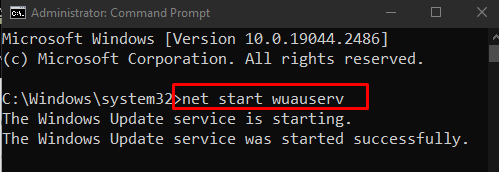
Tā rezultātā jums būs atļauts pārbaudīt, vai nav atjauninājumu.
Secinājums
' Windows atjaunināšana nevar pārbaudīt atjauninājumus ” problēmu var novērst, izmantojot dažādas metodes. Šīs metodes ietver Windows atjaunināšanas pakalpojuma atiestatīšanu vai Windows atjauninājumu datu bāzes labošanu. Šajā emuārā tika piedāvātas metodes, kā novērst minēto Windows atjaunināšanas problēmu.